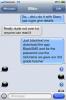Android Commander er en sveitsisk hærkniv for Android-enheter
Android-verdenen er full av verktøy, hacks og guider som lar deg tilpasse enheten slik du vil. De fleste av disse bruker de offisielle Android SDK-verktøyene som tilbys av Google, men å bruke disse er ikke alltid de enkleste oppgavene. Tast inn Android Commander - en gratis app for Windows som i utgangspunktet er en frontend for de kjerne Android-verktøyene som er lagt ut på en slik måte at selv en nybegynner kan bruke dem uten mye bry. For fortsett å lese for vår detaljerte gjennomgang og skjermdump omvisning av denne perlen i en app.

Vi i AddictiveTips elsker Android, og vi vet at du også gjør det. Det er grunnen til at vi gjør vårt beste for å gi deg apper og verktøy som hjelper deg med å få det beste ut av Android-telefonen eller nettbrettet ditt. Mens de fleste appene er ganske greie å installere og bruke, innebærer andre mer avanserte endringer på enheten ofte bruk av kommandolinje verktøy og komplekse metoder som kan være skremmende for de som brukes til GUI-verktøy, og selv om vi prøver vårt beste for å gjøre guidene våre til det tryggeste mulig for deg, er fortsatt en relativt høy risiko involvert i å bruke slike metoder som kan føre til potensiell murstein av enheten din på grunn av feil i å komme inn i kommandoer. Det var grunnen til at da vi kom over Android Commander, var vi glade over måten det gir en veloppsatt grafisk frontend for flere standard Android-verktøy i en pakke som gjør prosessen med å bruke disse verktøyene a bris!

Når du først lanserer Android Commander, vil du se hva som ser ut til å være bare en filbehandler med to ruter, men ikke la det lure deg! Selv om det gir veldig praktisk filbehandlingsadgang med to ruter for å overføre filer mellom PC-en og Android-enheten din, er den fylt med en mengde andre alternativer som lar deg gjøre stort sett alt med Android-enheten din som ellers vil kreve å bruke ADB-kommandoer. La oss se nærmere på funksjonene som tilbys av programmet.
La oss først se på filbehandleren før vi går videre til de mer avanserte funksjonene. Som standard vises datamaskinens lokale filsystem i venstre rute og Android-enhetens filsystem i høyre rute, begge med flere valg tilgjengelig ved bruk av avmerkingsbokser. Imidlertid, tilgjengelige faner i hver rute, lar deg bytte venstre rute for å vise Android-enhetens filsystem og høyre rute til Applications Manager (mer om dette om en stund). Dette er et praktisk alternativ, siden du kan bruke det til å dra og slippe noen av appene som er installert på enheten din, ikke bare til datamaskinen din, men også direkte til et sted på telefonens lagring. Fanen Android Files gir deg også noen få nyttige funksjoner. Du kan enkelt overføre filer mellom datamaskinen og enheten ved å bruke Copy, Push og Pull-knappene, samt slette filer fra telefonen.
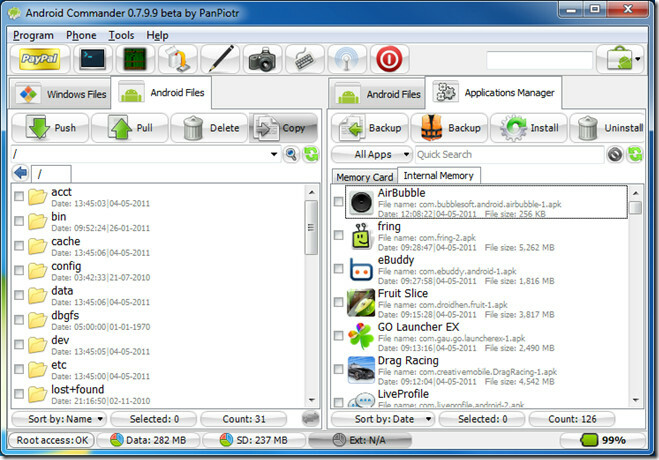
En av de mest nyttige hovedfunksjonene i programmet er Applications Manager som er funnet som en fane i høyre rute. Denne delen lar deg administrere alle appene som er installert på telefonen. Disse appene er organisert av internt minne og minnekort, avhengig av om du bruker App2SD, Data2ext eller lignende hacks, med støtte for sd-ext partisjon også, hvis en finnes på telefonen. Ved hjelp av Applications Manager kan du ta sikkerhetskopi av installerte applikasjoner til stedet på din telefon eller PC i venstre rute ved å bruke den første sikkerhetskopiknappen, eller til et hvilket som helst annet sted på PCen din ved å bruke den andre sikkerhetskopien knapp. Videre kan du installere applikasjoner fra selektive APK-filer som er til stede på din PC ved å bruke Installere-knappen. Til slutt kan du også avinstallere applikasjoner fra telefonen.
Under Windows Files-fanen kan du bla til et hvilket som helst sted på datamaskinen din hvor APK-filer er plassert og klikke på 'Installer' -knappen for å få frem det integrerte Applications Installer. Dette praktiske verktøyet vil laste inn nødvendige metadata for APK-filene (inkludert appnavnet og versjonen) på det stedet og i det nåværende dem til deg i en liste, klar til å bli installert på enheten din, ganske enkelt ved å velge de du vil installere og klikke på 'Installer'. Det å ikke lade flere apper til telefonen din kan ikke være enklere!
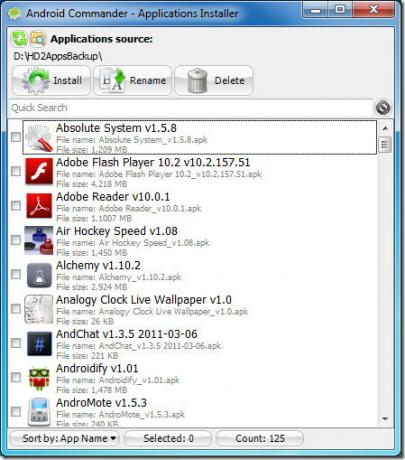
Man skulle tro funksjonellisten slutter her, men det er langt fra sannheten. Så langt har vi ikke undersøkt menyene og hovedverktøylinjen, så la oss se på hva vi har der. For det første er det den stadig praktiske Shell-konsollen som gir deg kommandolinjens skalltilgang til telefonen, akkurat som adb-shell. Selv om en ekstra fordel dette har i forhold til standard adb shell-kommandoen, er muligheten til å kjøre shell-skript lagret på datamaskinen din direkte ved å bruke Run SH Script-knappen.

Deretter er det Logcat - den hendige Android-funksjonen som lar deg logge aktiviteten på telefonen din, som kan være til stor hjelp når du feilsøker appene dine eller sorterer ut problemer og finner ut årsaker til krasj etc. Loggen presenteres i en fargekodet, regnearklignende visning med en veldig praktisk Active-avmerkingsboks for å starte eller sette loggen på pause.
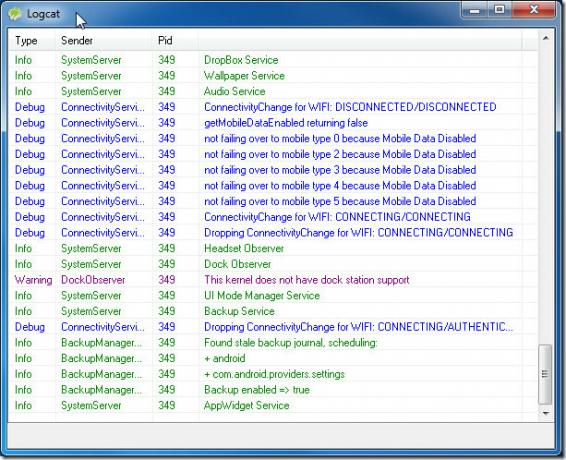
Så har vi en av de mest hendige funksjonene i appen - Flash-oppdatering / -bilde. Dette lar deg flash-apper, ROM-er, kjerner osv. i et zip-format til enheten din fra gjenoppretting med muligheten til å velge om du vil tørke data og hurtigbuffer eller ikke. Du kan også blinke individuelle partisjoner på telefonen din direkte ved hjelp av flash-bildefiler, men bare gjøre dette hvis du er helt sikker om hva du gjør siden det å blinke et galt bilde på telefonens kritiske partisjoner lett kan gjøre det til et dyrt paperweight. Partisjonene som kan flashes ved hjelp av denne metoden inkluderer / start, / gjenoppretting, / system, / data og / cache.

Har du noen gang ønsket å blinke en zip-fil fra gjenoppretting, men fant ut at du ikke kunne fordi den ikke var signert? Android Commander har en anstendig funksjon som heter Sign File, som du kan få tilgang til ved å klikke på blyantknappen på verktøylinjen. Den lar deg velge hvilken som helst flashable zip-fil på datamaskinen din og sende den ut som en signert zip-fil. Den bruker det offisielle SignApk.jar Android-verktøyet for å gjøre dette, men uten å måtte bruke kommandolinjen. Denne funksjonen krever Java installert på datamaskinen din.
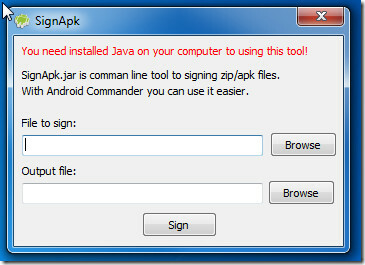
Vil du ta et raskt skjermbilde av telefonen din uten å måtte bruke noen app på telefonen din og deretter overføre skjermdumpen til datamaskinen din? Android Commander har du dekket. Klikk på kameraikonet på verktøylinjen, og du kan lagre skjermdumpen på datamaskinen.
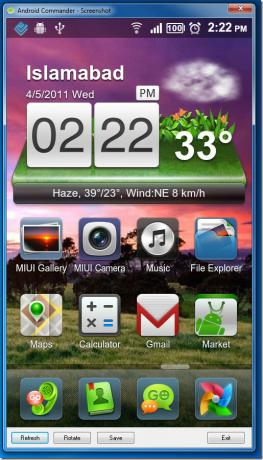
Vil du ikke skrive ut lang tekst ved hjelp av telefonens lille tastatur når du allerede bruker datamaskinens større tastatur? Klikk på tastaturikonet på verktøylinjen, og du får presentert vinduet Virtual Input, der du ikke bare kan legge inn tekst i telefonen, men naviger også i telefonen, påkalle maskinvareknappene og til og med kontrollere telefonens lyd spiller!
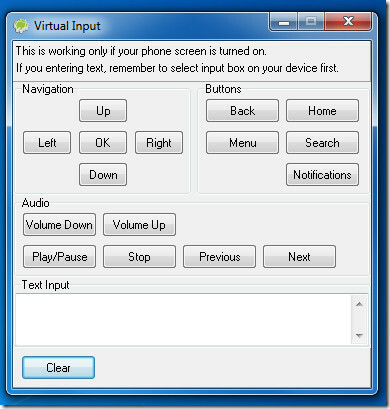
Det er også en strømmeny tilgjengelig fra verktøylinjen som lar deg slå telefonen av eller starte på nytt det normalt, i gjenoppretting eller i bootloader, uten å måtte bruke noen maskinvareknapp kombinasjon.

Innstillingene til programmet finner du under Program-menyen, der du kan velge standardstier som skal åpnes i ruten, vise / skjule skjulte filer og til og med knytte APK-filer til programmet. Når programmet er tilknyttet, kan ikke applikasjonsinformasjonsvinduet som vises ved dobbeltklikke på noen APK-filer fra datamaskinen, installere appen direkte til telefonen din, men viser deg også detaljert informasjon om applikasjonen, tillatelsene den krever, samt lenker for å besøke appens sider på AppBrain, AndroLib og Cyrket, Flere alternativer i innstillingsruten lar deg spesifisere standardstier i ruten og velge om du vil vise eller skjule Windows skjult og systemfiler.
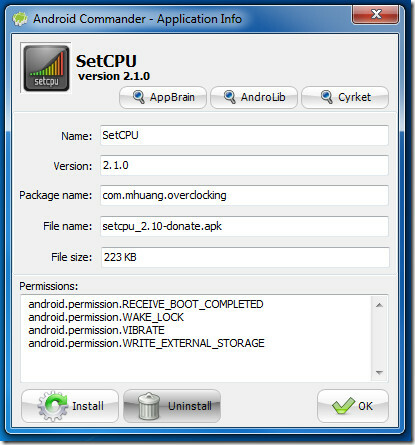
 Elsker du verktøyet, men vil ikke holde telefonen bundet til PC-en din via USB? Klikk på WiFi-antenneikonet på verktøylinjen, klikk på "Få IP", sjekk "Sett port" og klikk på "Aktiver". Du kan nå koble telefonen fra datamaskinen, og den vil forbli tilgjengelig fra Android Commander så lenge den forblir på det samme WiFi-nettverket. Selv om vi testet denne funksjonen, ble telefonen koblet fra når skjermen automatisk ble slått av og etterpå ble ikke telefonen vår gjenkjent av applikasjonen i det hele tatt, verken trådløst eller via USB. Start telefonen på nytt løste problemet. Dette ser ut til å skyldes en begrensning av ADB.
Elsker du verktøyet, men vil ikke holde telefonen bundet til PC-en din via USB? Klikk på WiFi-antenneikonet på verktøylinjen, klikk på "Få IP", sjekk "Sett port" og klikk på "Aktiver". Du kan nå koble telefonen fra datamaskinen, og den vil forbli tilgjengelig fra Android Commander så lenge den forblir på det samme WiFi-nettverket. Selv om vi testet denne funksjonen, ble telefonen koblet fra når skjermen automatisk ble slått av og etterpå ble ikke telefonen vår gjenkjent av applikasjonen i det hele tatt, verken trådløst eller via USB. Start telefonen på nytt løste problemet. Dette ser ut til å skyldes en begrensning av ADB.
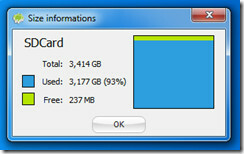 Statuslinjen viser deg noe nyttig info som om enheten din er forankret eller ikke, ledig lagringsplass på internt og SD-kortminne, og batterinivået. Ved å klikke på indikatorene for lagringsplass får du opp informative dialogbokser som viser total, brukt og ledig plass for det interne minne, SD-kortminne eller sd-ext-partisjonens minne for enheten din i et grafisk format for å holde oversikt over telefonens Oppbevaring.
Statuslinjen viser deg noe nyttig info som om enheten din er forankret eller ikke, ledig lagringsplass på internt og SD-kortminne, og batterinivået. Ved å klikke på indikatorene for lagringsplass får du opp informative dialogbokser som viser total, brukt og ledig plass for det interne minne, SD-kortminne eller sd-ext-partisjonens minne for enheten din i et grafisk format for å holde oversikt over telefonens Oppbevaring.
Android Commander er brakt til oss av XDA-Developers forummedlem PanPiotr gratis, fungerer på de fleste Android-telefoner og nettbrett, og krever ADB opp og kjører på datamaskinen din. For å lære hvordan du installerer ADB, se vår guide hva er ADB og hvordan du installerer det. Videre er det nødvendig med root-tilgang på enheten for å utnytte programmet best mulig. For å rote din telefon eller nettbrett, se vår guide hvordan du skal rote Android-enheten din. Unødvendig å si. Du må ha USB-feilsøking aktivert på telefonen din Innstillinger> Programmer> Utvikling, for å kunne bruke den med Android Commander.
Programmet er i aktiv utvikling, og du blir oppfordret til å kontakte utvikleren på XDA-Developers forum-lenker nedenfor for tilbakemelding, feilrapporter, funksjonsforespørsler osv. Android Commander er donasjonsvare, så hvis du liker å bruke verktøyet og synes det er nyttig, kan du vurdere å støtte utvikleren ved å gi en donasjon gjennom selve programmet eller på forumtråden.
Den siste stabile Windows-versjonen kan lastes ned fra det offisielle nettstedet, mens de nyeste Windows beta- og Linux-alfa-versjonene finner du på de tilsvarende XDA-Developers forumtråder.
Android Commander nettsted
XDA-utviklere forumtråd (Windows)
XDA-utviklere forumtråd (Linux)
Søke
Siste Innlegg
Kjør Ubuntu på Asus Eee Pad Transformer
Hvis du er en Android-nørd, er det en sjanse for at du har kommet o...
Svart SMS: Krypter tekstmeldinger på iPhone uten jailbreaking
Når en iOS bruker ord som tema, kryptering og finjusteringer, antas...
Installer Android 2.3.4 Pepperkaker på Samsung Galaxy Ace S5830
Vi har bekreftelse på at Galaxy Ace mottar XXKPH Android 2.3.4-base...